本サイトは、ロリポップのLiteSPEEDによるストレスのない高速表示(Site Health All Green)をサポートしています。
このページにはアフィリエイト広告が含まれています。また、AIツールによるジェネレートは一切していません。
ロリポップのハイスピードプランは、今話題のLiteSpeedを搭載し運用ホームページ(サイト)を爆速化します。
WordPress不正ログイン対策 特集 2段階認証でサイト運営の安心・安全を強力サポート!

検索結果をサクサクスピーディーに表示することは検索者の貴重な時間と精神的ストレスの軽減に寄与します。
また、当サイトでも表示スピードの他に重要視していることは、情報だけでなく検索者に対する安心・安全の提供です。
そのためにWordpressは、最新のVer.6.5.2にしており、プラグインはできるだけ使用しないように、また、使う場合は最新のWordpressとの互換性に問題のないものを採用しています。
※ソフトウェアが最新でないとハッキングの原因となってしまいます。脆弱性が見つかると狙われやすくなります。
中でもセキュリティー系は、必須プラグインといわれている「SiteGuard WP Plugin」「Login Lockdown」を使用しています。
SiteGuard WP Pluginは、管理画面やログインへの攻撃対策に特化されたプラグインでログインURLを任意に変更でき、画像認証を追加できます。
Login Lockdownは、ログイン画面で何回もログインに失敗したIPを受け付けなくしてくれる(ブルートフォースアタック防止)プラグインです。これは、もしSiteGuard WP Pluginで設定している任意のログインURLに接続された場合の保険のような位置づけとなっています。
※ブルートフォースアタックとは、パスワードの総当たり攻撃のことをいう。
この二つのプラグインは、長年サイト運営をしてきた教訓から導入しているプラグインです。
海外からのIPを受け付けないようにしてはいるもののさまざまなIPを経由して日本国内からアクセスしてくることも可能なのでこの2つのプラグインは外せませんでした。
今回、Wordpressの不正ログイン対策ができる本人認証(2段階認証)を可能にする「Value-Auth Plugin」がリリースされており、他社サービスにはない、本人認証の正確性を高めるため、 「位置情報制限」「IP制限」の機能も追加でアップデートされる予定とのことでしたので、サイトのデータベース・改ざん・破壊から守るべく導入しました。
2段階認証を導入することで、ID,パスワードが漏洩した場合でも侵入を防ぐことができるようになります。
メールによる2段階認証なら1,000通で110円(0.11円/通)のためサイトをガードするコストとしても許容範囲になります。
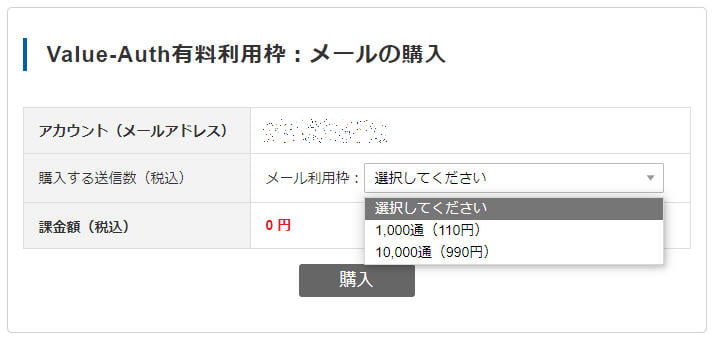
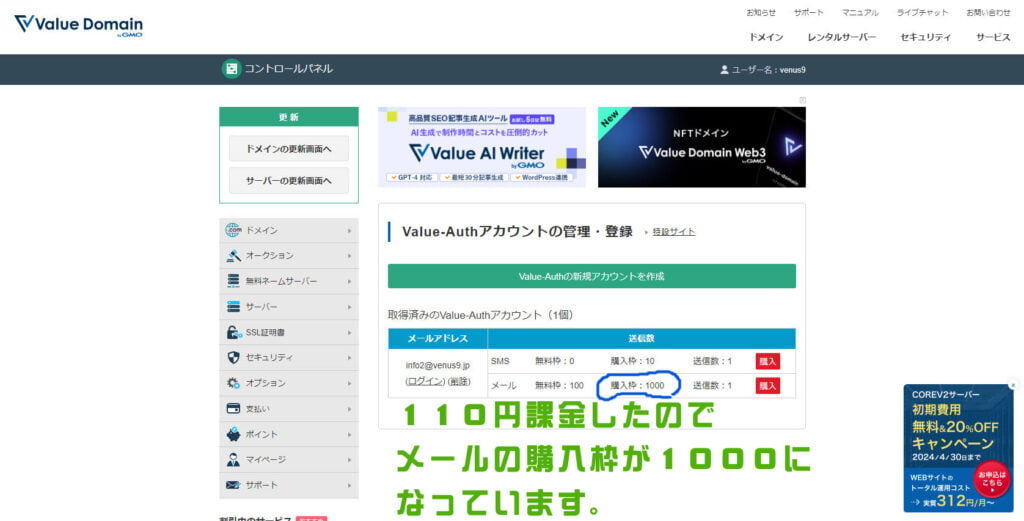
メール購入枠が110円課金したので1000となっています。
2段階認証を導入することで、万が一パスワードが流出しても、Webサイトが不正アクセスされないように守ることができます。
※ID,パスワードが流出すると、画像認証は全く意味を成しません。
問題が起った時の復旧の大変さを知っているので迷わず導入しました。
今は、爆速サイトの時代で超スピードの時代、もし事故に遭ったら復旧に時間がかかるばかりでなく、改ざんのみでなく悪性コードまで埋め込まれた時にはSEO的にもGoogleから(危険なサイトと)評価が落とされる可能性も高くサイト評価が一度下がると致命的になりかねません。
「Value-Auth(バリューオース)」は 初期費用など無料で0円から使える、本人認証サービスです!

こんな方におススメ!
この「Value-Auth Plugin」は、WordPressでメディア運営をされている法人・個人の方。ECサイトやアプリなどログインや本人認証が必要なサービスを開発されている法人・個人の方にはとても魅力的なプラグインとなっています。
登録申請はこちらから!⇩⇩
本人認証サービスとは?
会員登録やログインが必要なWebサービスやECサイトに SMS・メール・電話(IVR)等の通信方法を使って認証番号を送信し、 その番号によって本人であることを確認するサービスです。
即導入できる
アカウント登録後すぐにサービスやアプリに実装してセキュリティを強化することができます。 またWordPressのプラグインを用意しているので、ご自身のWordPressに即導入ができます。
無料で使える
Value-Auth(バリューオース)はアカウント作成後に無料利用枠として、 SMS10通、メール100通の送信ができます。 また、SMSの従量課金は1通\7.5〜の業界最安値級です。
※SMSとメールの設定ができますが、SMSとメールの両方を設定しておくと、認証時にSMSが優先的に使われてしまうため、自分だけに使う場合や試験的に使う場合は、メールだけ設定するようにするといいです。
多彩な認証方法
他社サービスにはない、本人認証の正確性を高めるため、 「位置情報制限」「IP制限」の機能も追加でアップデートされる予定です。
今回人柱となった(^^♪当方が2段階認証プラグインをサクッとWordpressに導入されたい方のために導入手順を図解しておきます。
申込登録手順
STEP01「無料で始める」をクリックします。
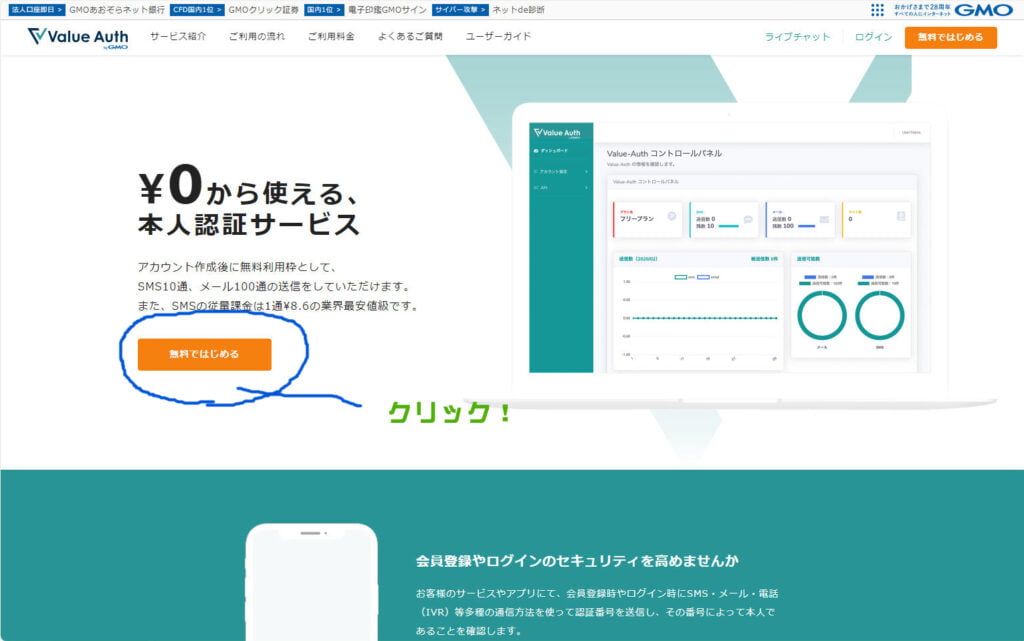
STEP02 ユーザーアカウント作成
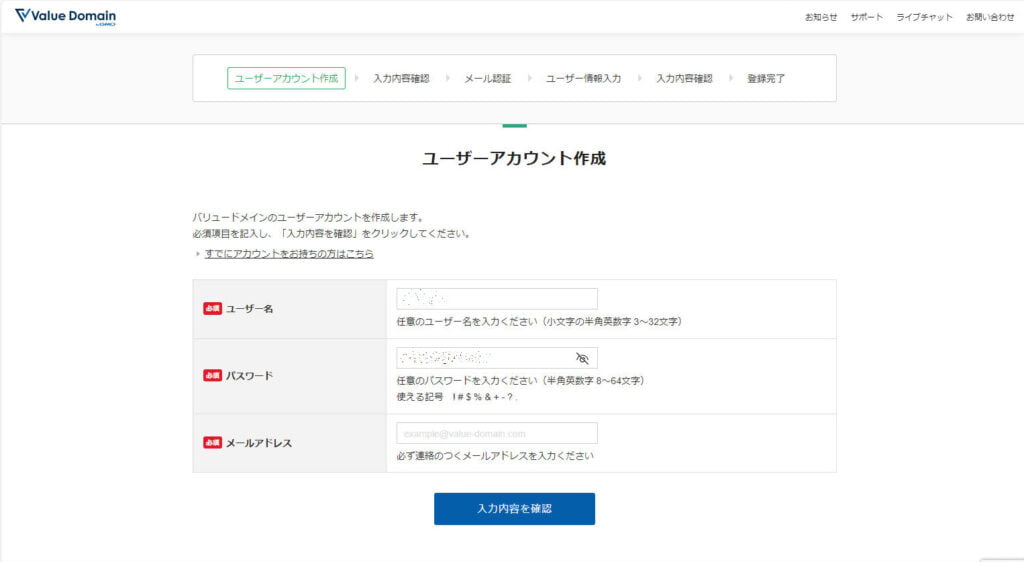
ユーザー名、パスワード、メールアドレスを入力し、「入力内容を確認」をクリックします。
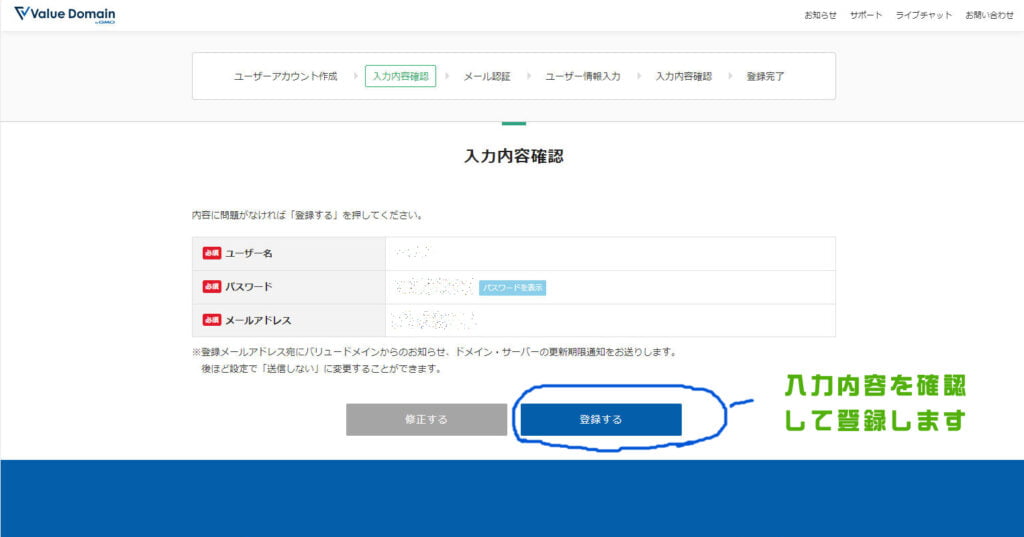
入力内容を確認して「登録する」をクリックします。
STEP03 メールアドレス認証
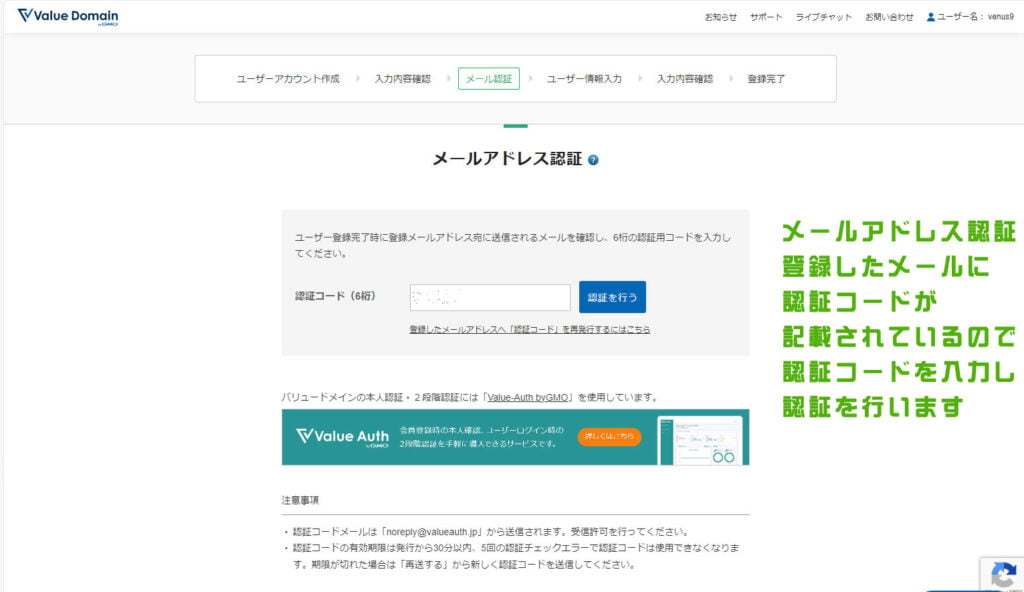
メールアドレス認証は、登録したメールに認証コードが記載されていますので「認証コード」を入力して「認証を行う」をクリックします。
STEP04 ユーザー情報入力
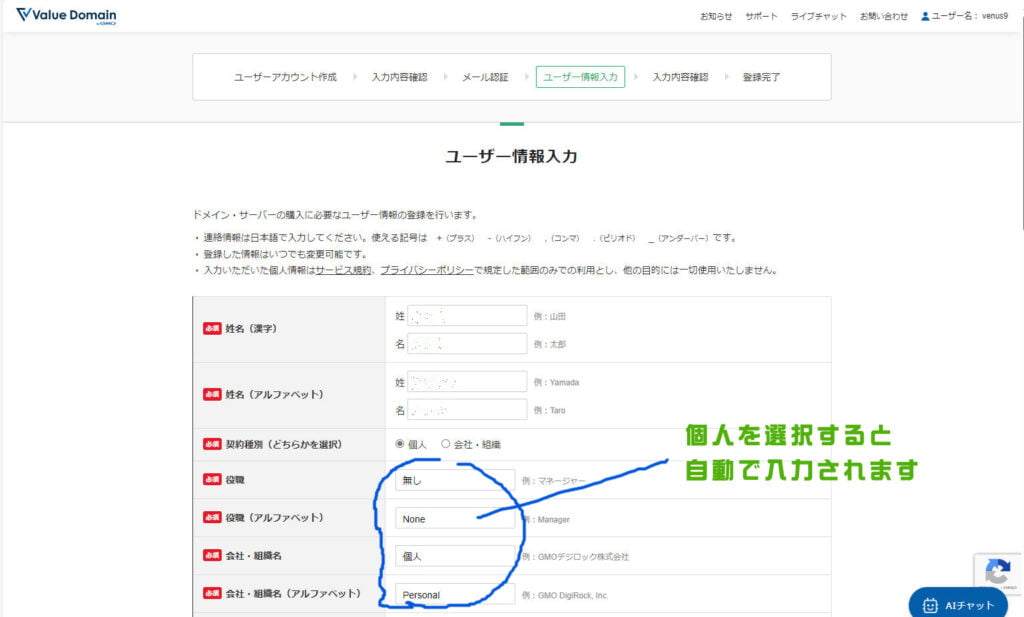
ユーザー情報を入力していきます。青く囲った部分は「個人」を選択すると、自動で入力されます。
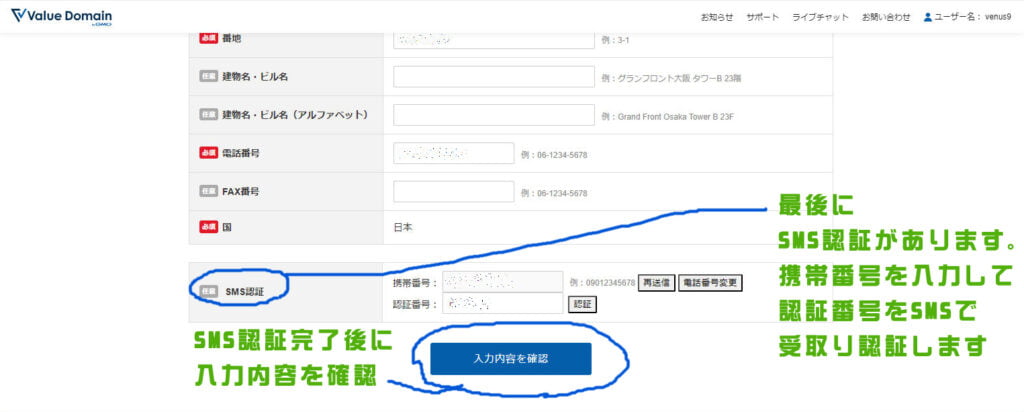
最後にSMS認証があります。携帯番号を入力して暗証番号をSMSで受取り認証します。
SMS認証完了後に「入力内容を確認」をクリックします。
STEP05 入力内容確認
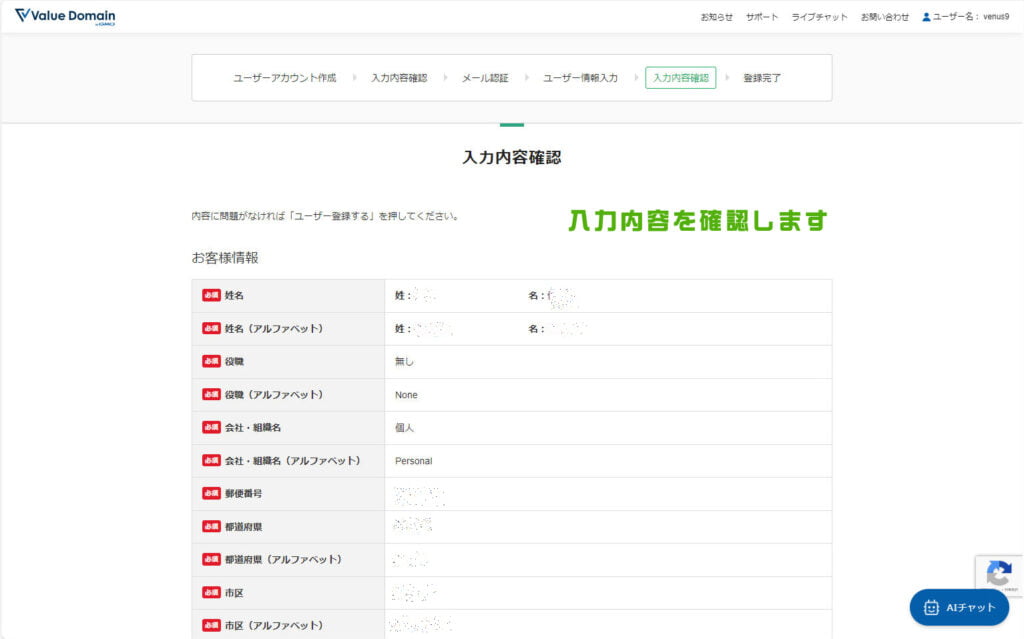
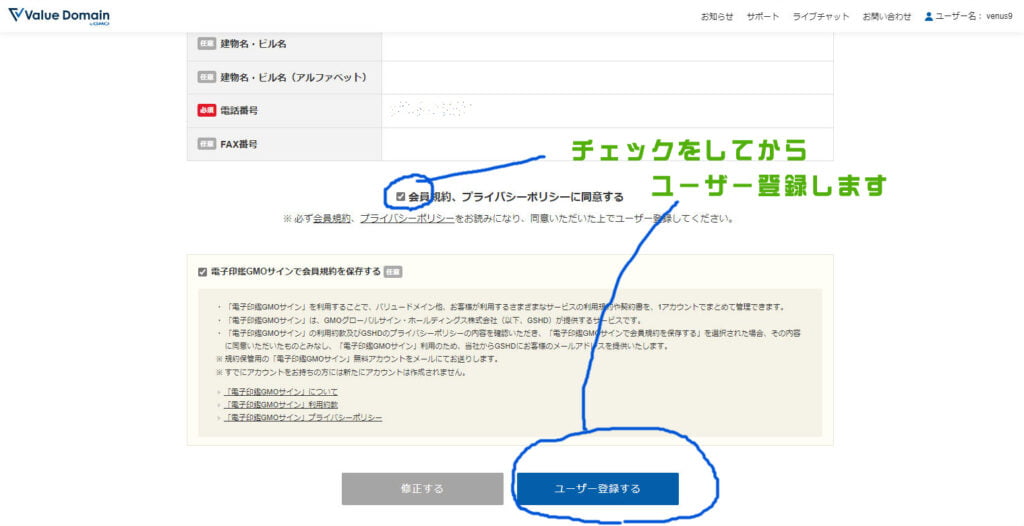
スクロールして入力確認をしていくとチェックボックスがありますのでクリックしてチェックマークを入れてから、「ユーザー登録する」をクリックしてください。
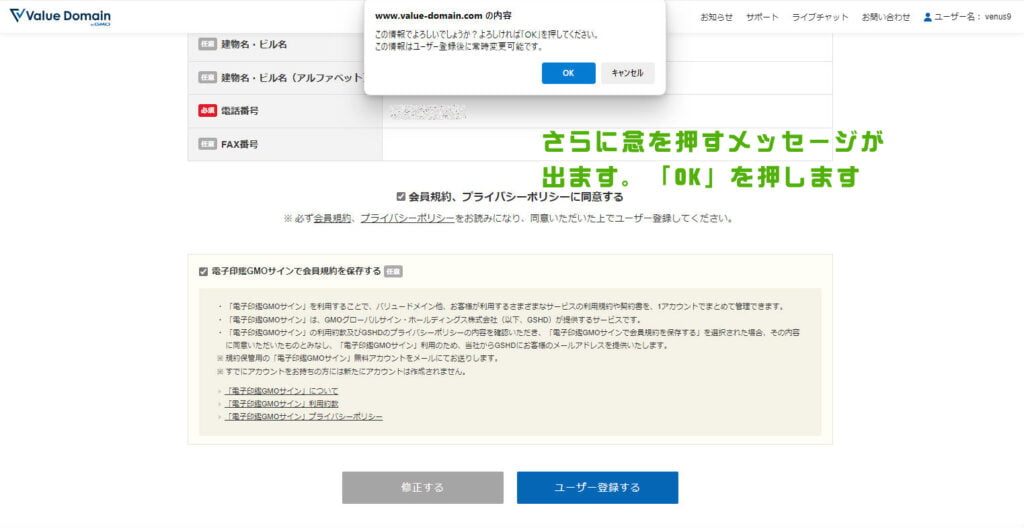
さらに念を押すメッセージが出ます。「OK」を押してください。
STEP06 登録完了
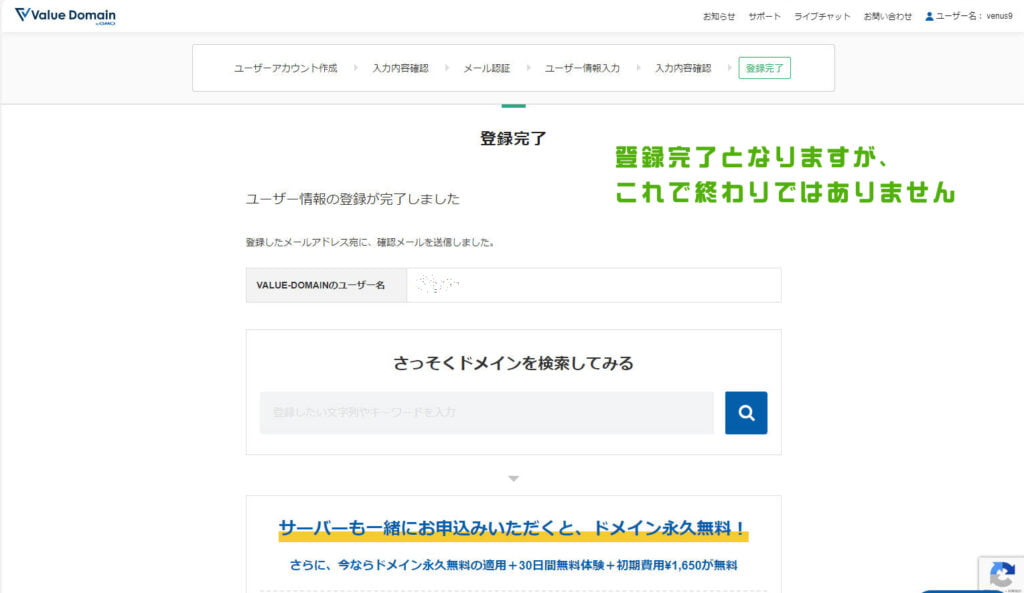
登録完了となりますが、これで終わりではありません。
STEP07 Value-Authにログイン
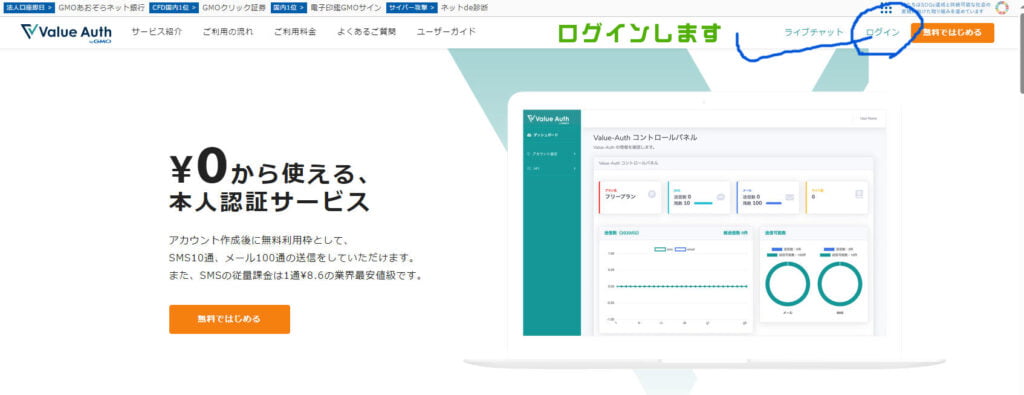
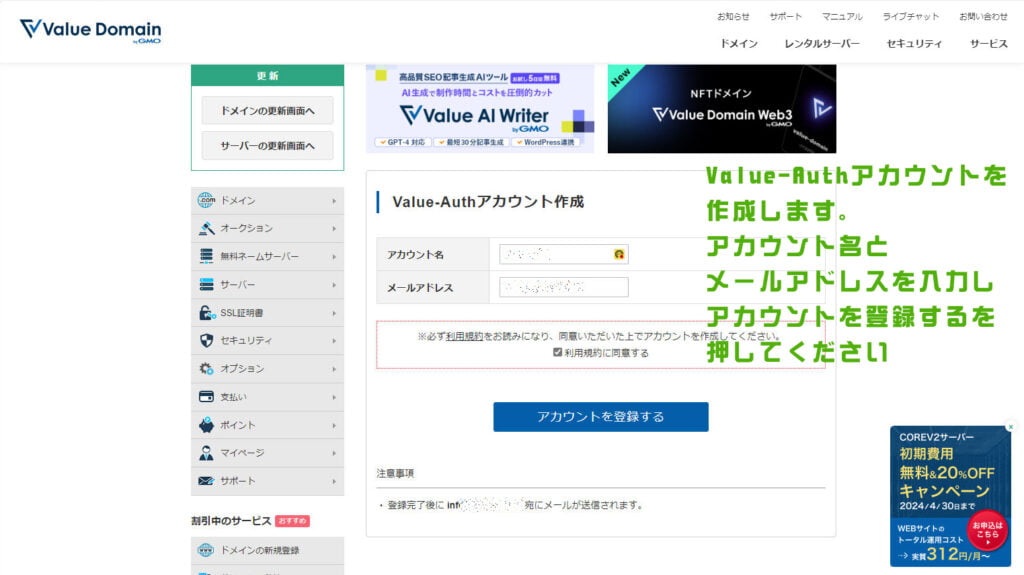
ログインしたら、Value-Authアカウントの作成を行います。
アカウント名とメールアドレスを入力し「アカウントを登録する」をクリックしてください。
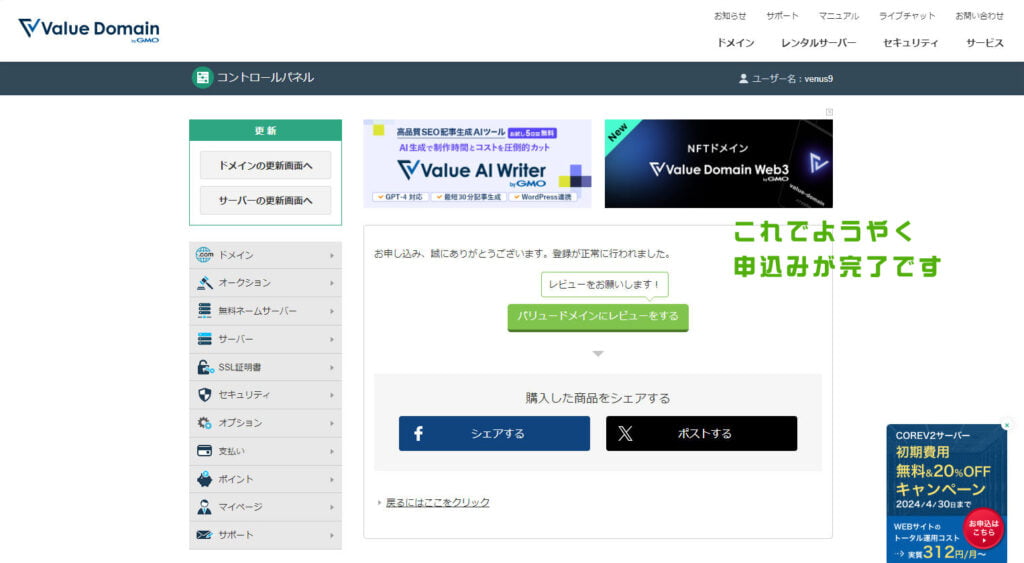
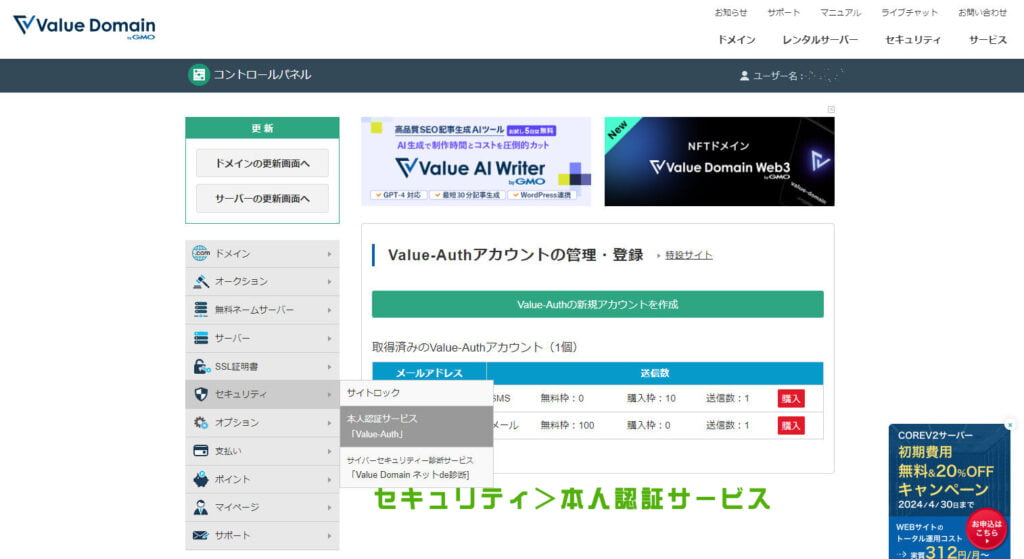
Value-Authアカウントの管理・登録は、Value Domainメニューの「セキュリティー」の中に「本人認証サービス」から入ることができます。
使用するサイトの設定
STEP 1 Value Authにログイン
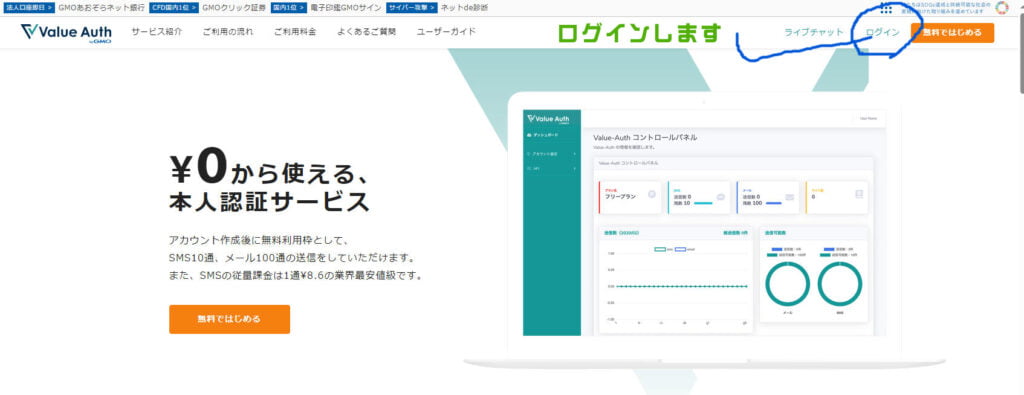
右上にある「ログイン」からログインします。
STEP 2 認証サービスを使うサイトの登録
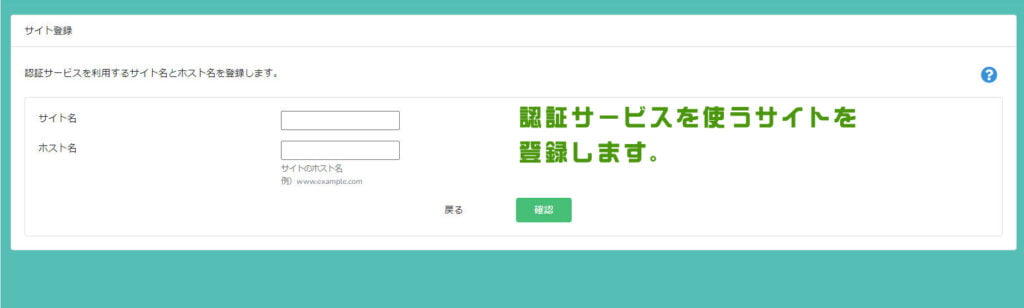
2段階認証サービスを使うサイトを登録します。
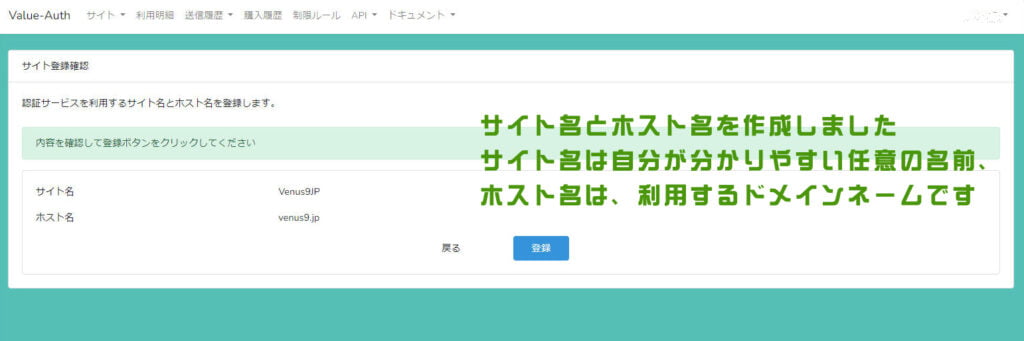
サイト名とホスト名を作成しますが、サイト名は自分が分かりやすい任意の名前、ホスト名は実際に利用するドメインネームです。
STEP 3 API認証キーと公開キー作成
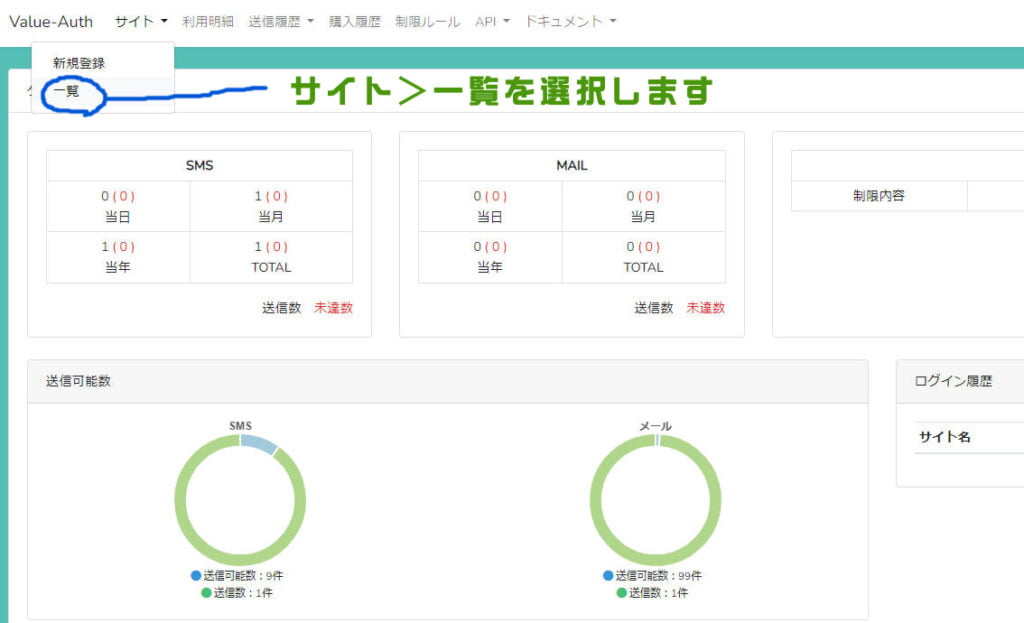
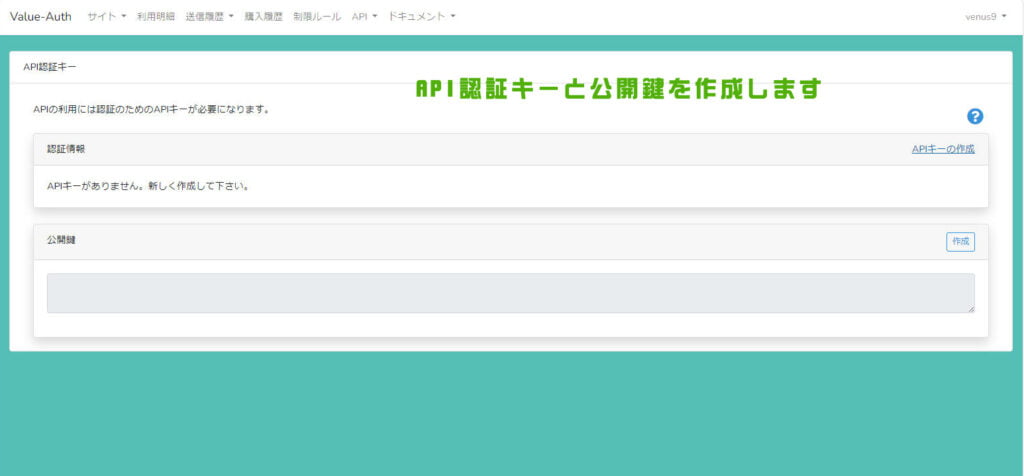
API認証キーと公開鍵を作成します。
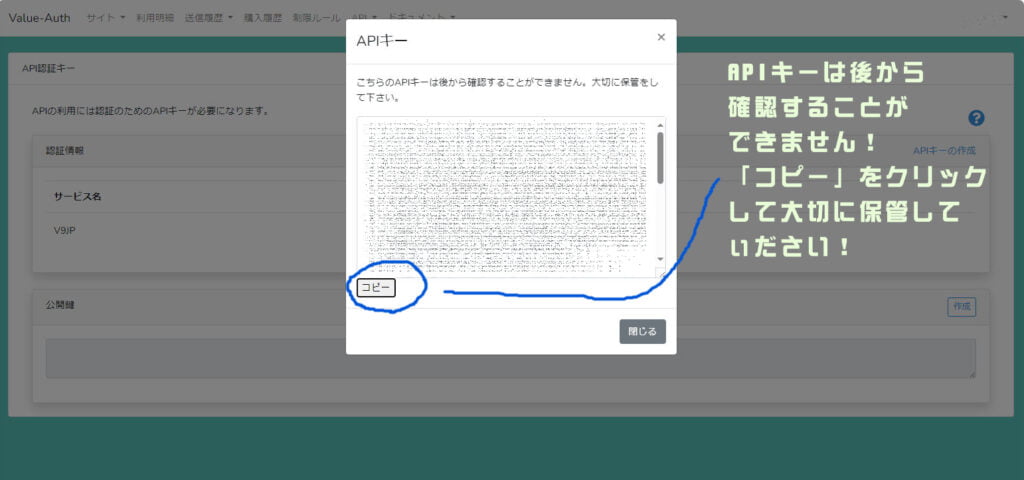
APIキーは、後から確認することができませんから、必ず「コピー」をクリックしてメモ帳などに大切に保管しておいてください。
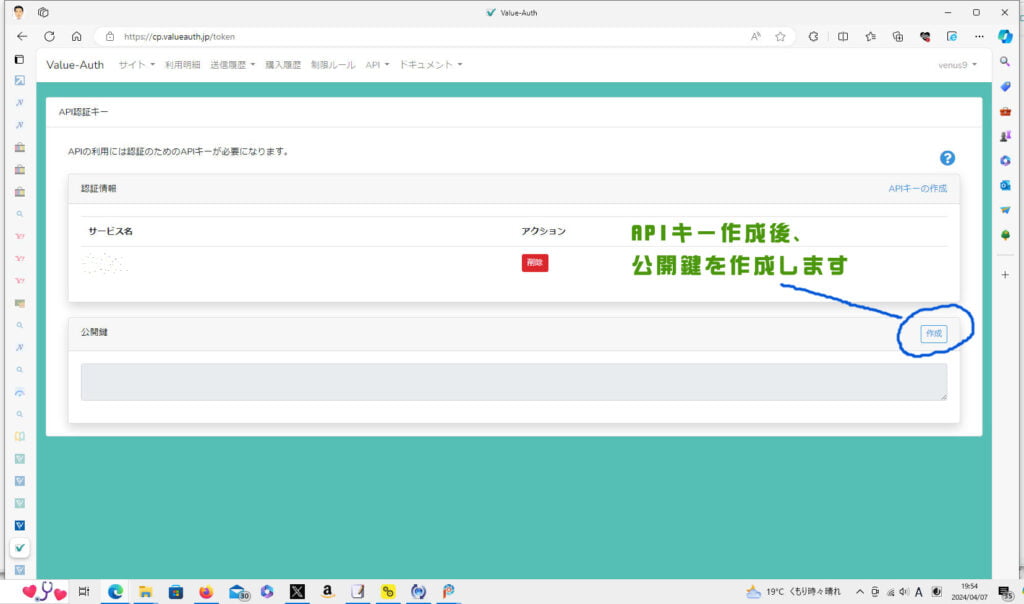
「作成」をクリックします。
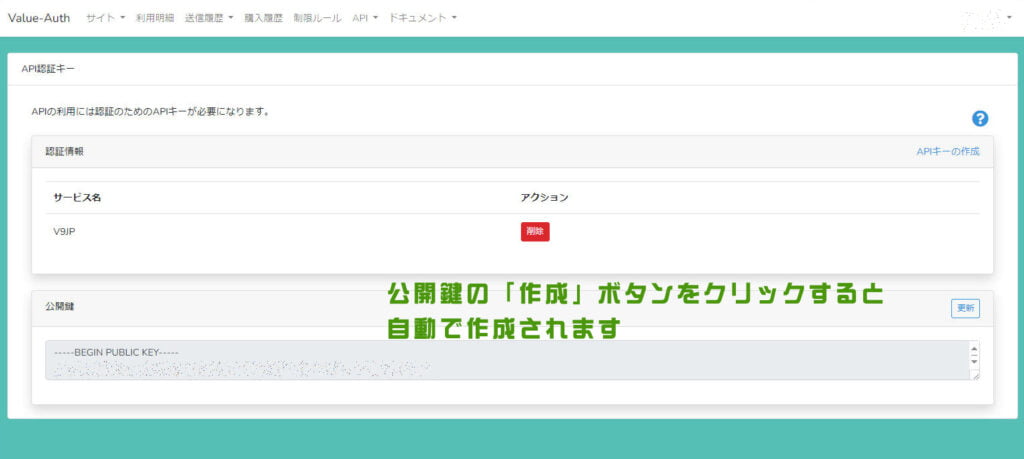
公開鍵の「作成」ボタンをクリックすると自動で生成されます。
STEP 4 WordPressに2段階認証プラグインを設置
WordPress用プラグインのダウンロード
WordPress用プラグインは、こちらのページからダウンロードできます。
Value-Auth(バリューオース)Wordpress用プラグイン
プラグインをアップロードして設置
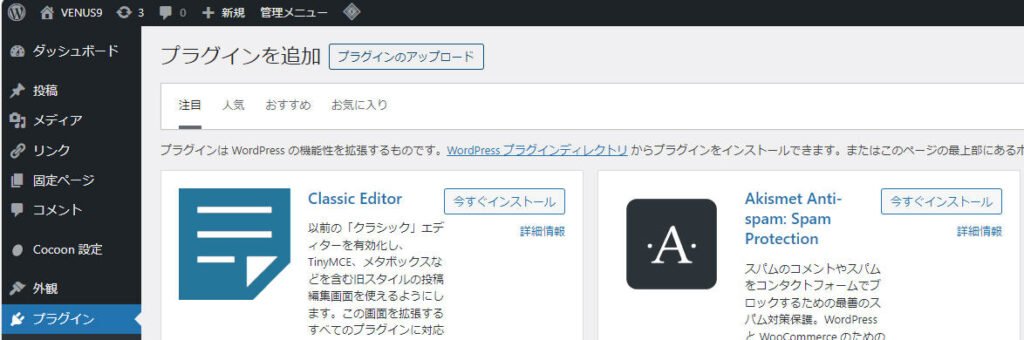
WordPressのプラグイン追加「プラグインのアップロード」から設置を行います。
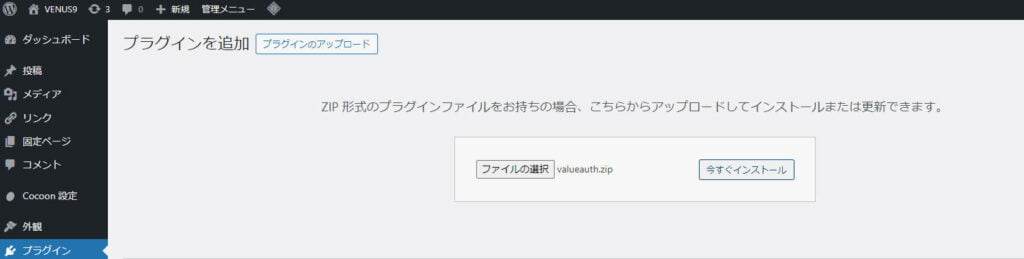
上記からダウンロードしたファイルを選択して「今すぐインストール」をクリックして設置をして活性化させます。
STEP 5 Wordpressに2段階認証設定
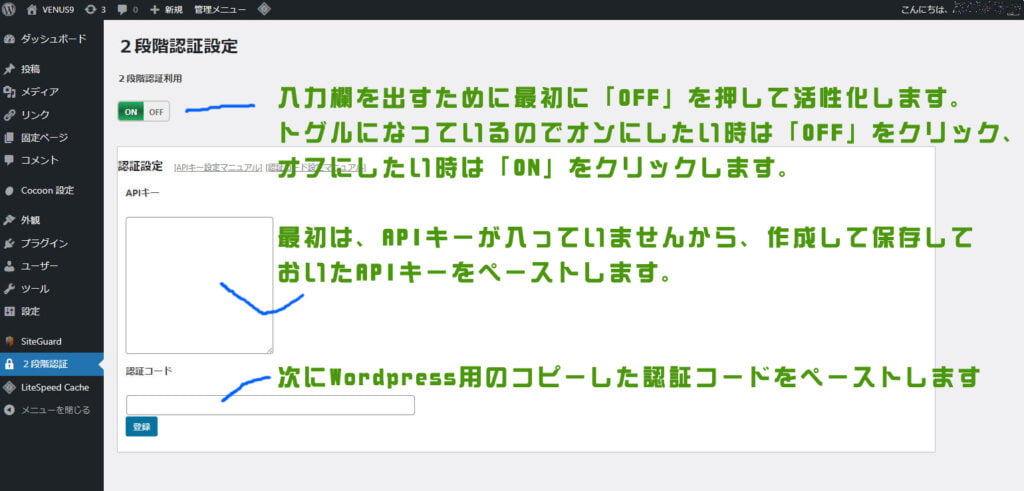
活性化すると左のメニューに「2段階認証」が現れますので、それをクリックします。
2段階認証設定
2段階認証利用
ON OFF
最初は上のように表示されます。
ON又はOFFをクリックすると、APIキーと認証コードの設定ボックスが表示されます。
1⃣APIキー欄には、APIキーを作成した時にコピーしておいたものをペーストします。
2⃣認証コードは、Value-Authメニューのサイト一覧をクリックすると2段階認証(Wordpressプラグイン用)という箇所に認証コードがあります。それをコピーしてペーストします。
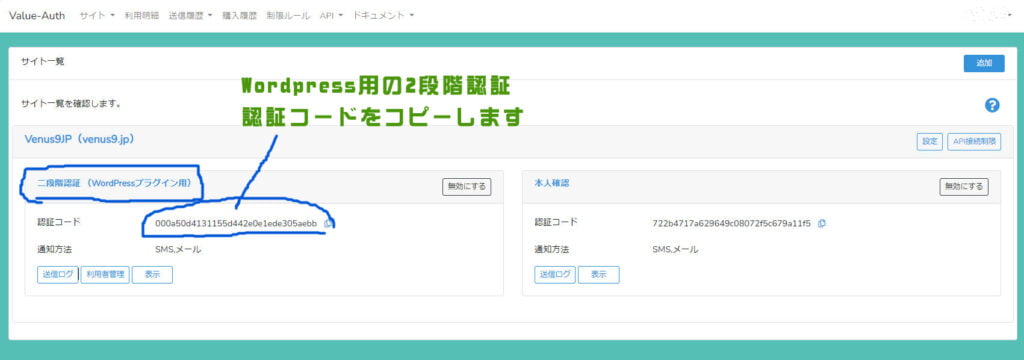
以上でWordpressで2段階認証が利用できるようになります。
2段階認証のテスト
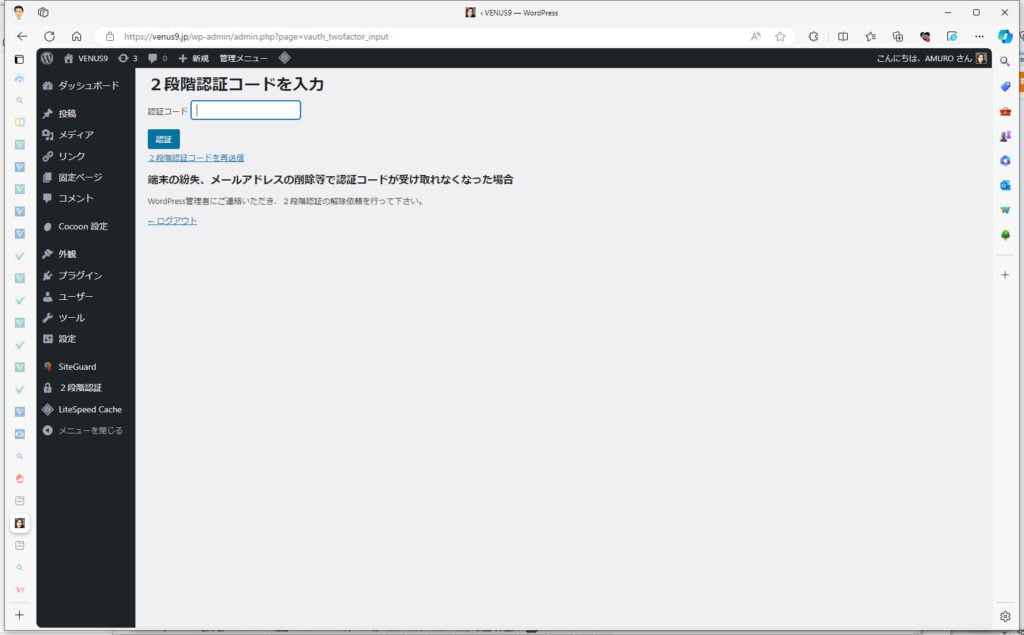
一度ログアウトしてログインすると、2段階認証が表示されます。
SMSが登録されていると、メールよりも優先的に自動でSMS発信するようになっています。
自分専用で使う場合や試験運用の場合は、SMSに登録せずに、登録してる場合は削除して、メール設定だけにして利用してください。
認証コードを入力して認証します。
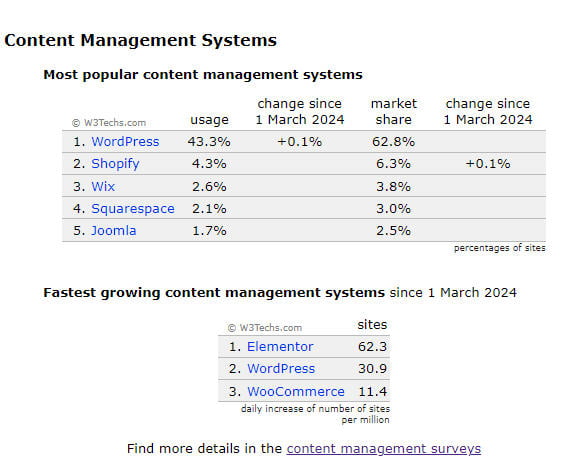
W3Techs – World Wide Web Technology Surveysより
¥0から使える2段階認証をメールまたはSMS認証であなたのサイトセキュリティを強固にできます。
機能制限なしで無料から利用できますから、個人利用、テスト運用もしっかりできます。
\0円から使える本人認証サービスでWordpressに即導入できます!/

登録申請はこちらから!⇩
![]()

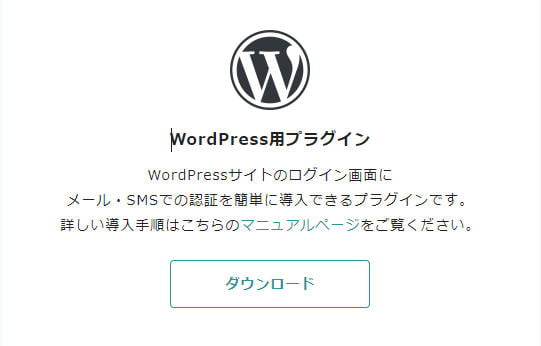


コメント